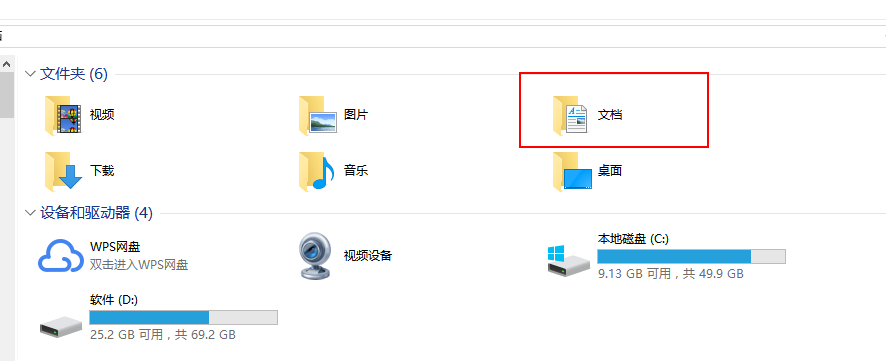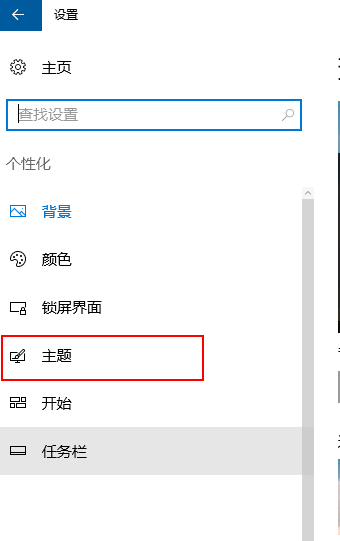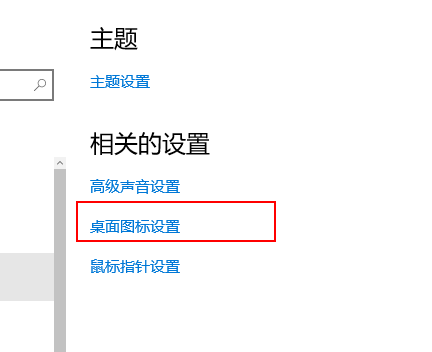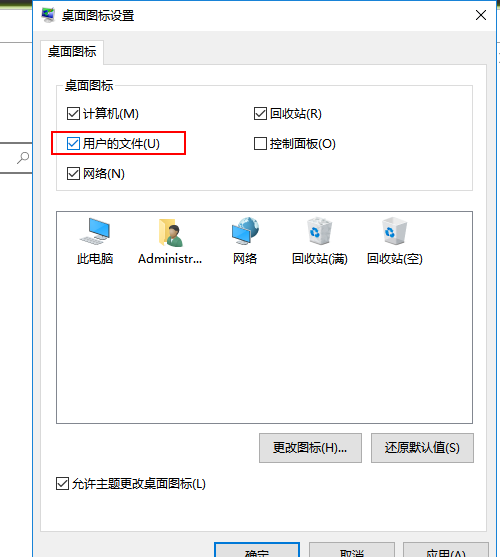win10系统中我的文档在哪 win10系统如何打开我的文档 |
您所在的位置:网站首页 › windows10资源管理器打开的文件在哪查看 › win10系统中我的文档在哪 win10系统如何打开我的文档 |
win10系统中我的文档在哪 win10系统如何打开我的文档
|
操作系统:win10 1909 64位企业版 win10系统中我的文档在哪?下面就一起来看看。 win10打开我的文档文件夹的方法一: 1、按下win+E组合键打开资源管理器。 2、文件资源管理器下面即可看到文档,打开即可进行查看。
win10打开我的文档文件夹的方法二: 1、按下win+i组合键打开windows设置,点击个性化。 2、然后个性化左侧点击主题按钮。
3、接着在主题右侧移动到最下面,点击桌面图标设置。
4、之后桌面图标设置窗口勾选用户的文件,最后点击应用,确定保存设置即可。
|
【本文地址】
今日新闻 |
推荐新闻 |